reklama
 Kolikrát jste nainstalovali kopie systému Windows do počítače po velké změně hardwaru? Příkladem je pravděpodobně Windows XP - ačkoliv je flexibilní, oblíbený a snadno použitelný, operační systém nebyl schopen zvládat změny hardwaru, zejména nové základní desky.
Kolikrát jste nainstalovali kopie systému Windows do počítače po velké změně hardwaru? Příkladem je pravděpodobně Windows XP - ačkoliv je flexibilní, oblíbený a snadno použitelný, operační systém nebyl schopen zvládat změny hardwaru, zejména nové základní desky.
To by nemělo být žádným překvapením. Každý, kdo vytvořil počítač od nuly nebo měl důvod přeinstalovat svůj operační systém, by měl vědět, že existují různé ovladače, které je třeba nainstalovat. Windows XP s tím mělo několik problémů, což znamená, že konečný výsledek instalace nové základní desky byl ve skutečnosti stejný jako nákup nového počítače.
U systému Windows 7 se však vše změnilo a operační systém by vám měl umožnit upgrade základní desky bez přeinstalování. Zde je návod.
Příprava počítače
Budete se muset ujistit, že váš počítač je připraven na to, co bude transplantací základní desky.
Abychom s tím mohli začít a připravovat se na jakékoli poruchy, měli byste zálohovat všechna data, která máte na systémové jednotce (například ta, která jsou uvedena v C: \ Users \ YOURUSERNAME).
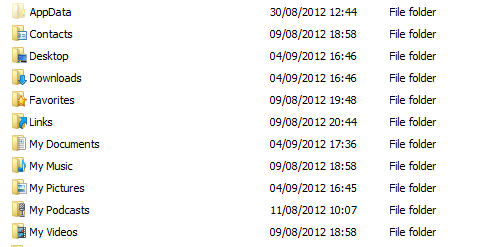
Po dokončení proveďte audit spuštěných aplikací a ujistěte se, že máte přístup k jejich aktivačním klíčům. Přítomnost nového hardwaru, jako je základní deska, může způsobit uzamčení aplikace (funkce proti pirátství), takže po přidání nové základní desky budete možná muset znovu zadat klíč.
Rovněž se vyplatí odebrat jakýkoli prémiový software Adobe, který jste nainstalovali, protože pravděpodobně nebude fungovat na nové základní desce bez přeinstalování. Totéž platí pro hry.
Nastavení ovladačů a úložiště
V závislosti na výměně základní desky, kterou provádíte, možná budete muset aktualizovat ovladače. Pokud například vyměňujete starší základní desku s čipovou sadou Intel za novou s novější verzí stejné čipové sady, aktualizace ovladačů z webu výrobce by měla vést k instalaci správných ovladačů pro váš nový základní deska. Výrobci zpřístupňují ovladače v „supersetech“ - takže i když je na vašem pevném disku přítomen váš starší ovladač, je i ten pozdější.
Než budete pokračovat, musíte také zkontrolovat a porovnat nastavení rozhraní disku mezi dvěma základními deskami. Pokud například uživatel používá ovladač IDE z jiné čipové sady, dojde k poškození projektu.
Nakonec to funguje nejlépe pro základní desky, které jsou buď identické, nebo velmi podobné.
Příprava systému Windows 7 na novou základní desku
Nástroj pro přípravu systému (sysprep) je obslužný program Windows 7, který lze spustit z příkazového řádku a použít jej ke konfiguraci systému Windows a připravit jej na změnu hostitelského hardwaru. To lze použít pro spuštění systému Windows na nové základní desce nebo dokonce pro přenos jednotky pevného disku do zcela nového prostředí.
Než začnete instalovat nový hardware, spusťte systém Windows a poté otevřete příkazový řádek jako správce (typ cmd do pole Hledat klepněte pravým tlačítkem myši na položku cmd.exe a vyberte příkaz Spustit jako administrátor). Ujistěte se, že v tuto chvíli neběžíte žádný jiný software.
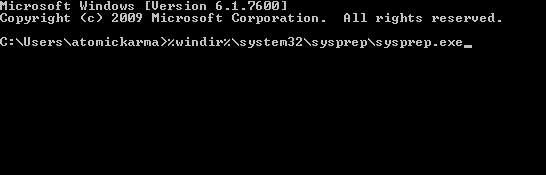
V okně Příkazový řádek zadejte následující a spusťte Nástroj pro přípravu systému: % windir% \ System32 \ Sysprep \ Sysprep.exe
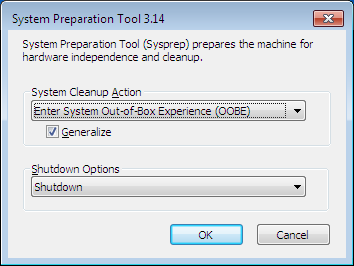
Odtud budete muset vybrat Vstupte do systému bez zkušeností z provozu (OOBE) v Akce čištění systému rozevírací nabídka, kontrola Zevšeobecnit a výběr Vypnout pod tímto.
Nástroj pro přípravu systému se poté nastaví, aby fungoval - zatímco se to děje, ujistěte se, že nespouštíte žádné jiné aplikace nebo nástroje. Nakonec Nástroj pro přípravu systému vypne váš počítač.
Poté můžete nainstalovat novou základní desku, nebo pokud přesouváte pevný disk na nový počítač, proveďte tento proces.
Zavádění pevného disku Windows
Po připojení jednotky pevného disku k nové základní desce a provedení všech kontrol instalace můžete počítač zapnout.
Když se zobrazí spouštěcí obrazovka systému Windows, nenechte se znepokojovat, protože se jedná o obrázek „prvního spuštění“ zobrazující informace, že „instalace instaluje zařízení“ a další procesy prvního spuštění.
Předtím, než přejdete na obrazovku vytvoření účtu, bude systém Windows vyžadovat informace o nastavení jazyka, klávesnice, umístění atd. Stávající účet zatím nebudete moci používat - prozatím si vytvořte dočasný účet, dokud se nedostanete na přihlašovací obrazovku systému Windows.
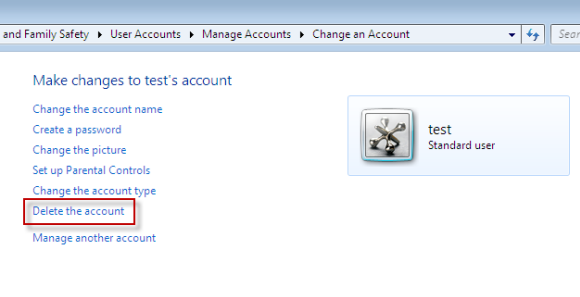
Poté můžete použít svůj starý účet a smazat nový Ovládací panely> Uživatelské účty a přidejte všechny potřebné ovladače (například GPU, základní desku atd.)
Výborně - bezbolestně jste připojili jednotku pevného disku k nové základní desce!
Závěr
Pro úspěšné dokončení tohoto procesu je samozřejmě několik požadavků. Budete muset mít zkušenosti s bezpečným přidáváním a odebíráním hardwaru ze stolního počítače - pokud tak neučiníte, vyhledejte někoho, kdo to dělá.
Kromě toho je také důležitá připravenost na jakoukoli katastrofu související s daty, a proto je třeba dříve zálohovat důležité soubory. Také byste si měli uvědomit, že systém Windows se nemusí aktivovat pomocí nové základní desky. V takovém případě byste měli kontaktovat společnost Microsoft, která vám poskytne aktivační kód.
Pokud máte nějaké problémy, dejte nám vědět v komentářích nebo alternativně popište svůj problém naší online tech komunitě, MakeUseOf Answers.
Christian Cawley je zástupcem editoru pro bezpečnost, Linux, kutilství, programování a techniku. Produkuje také opravdu užitečný podcast a má rozsáhlé zkušenosti s podporou počítačů a softwaru. Christian je přispěvatelem do časopisu Linux Format a je malířem Raspberry Pi, milencem Lego a retro herním fanouškem.

